
- Autor John Day [email protected].
- Public 2024-01-30 08:49.
- Viimati modifitseeritud 2025-01-23 14:40.
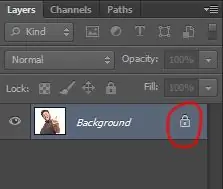

Siin on mõned lihtsad sammud pildi eemaldamiseks Adobe Photoshop CC abil. Vaadake kindlasti samade treeningfailidega töötamiseks samme järgides videot.
Samm: kihi avamine
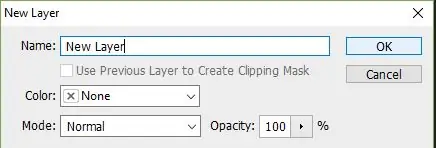
- Veenduge, et teie kiht pole lukustatud, kontrollides, kas selle nime kõrval on klahvilukk.
- Kui see on olemas, avage kiht topeltklõpsuga (või CC -versioonis lihtsa klõpsuga) ja nimetage see ümber.
2. samm: 1. valik: võluvitsa tööriist
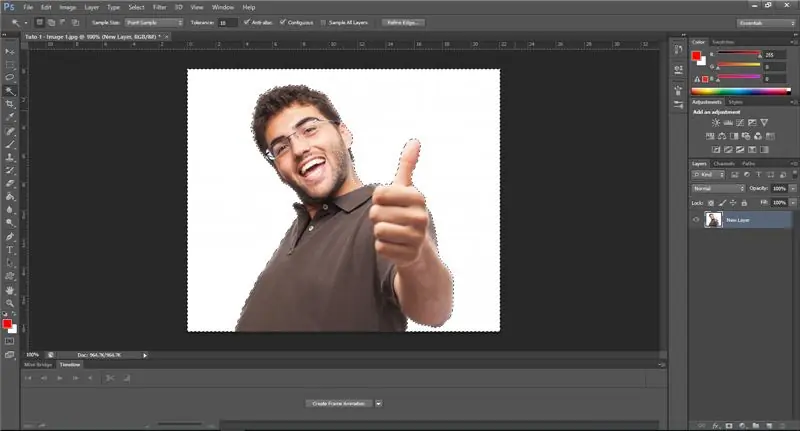
- Valige vasakpoolsest menüüst tööriist "Magic Wand Tool".
- Valige "tolerantsi" jaoks sobiv väärtus, et ainult taust oleks täielikult valitud.
- Kui see on täielikult valitud, vajutage lihtsalt klaviatuuri kustutamisklahvi.
Samm: valik 2: pliiatsi tööriist

- Valige vasakpoolsest menüüst "Pen Tool".
- Joonista "punkt punktist" kuju ümber, mida soovite säilitada.
- Klõpsake vahekaardi "kihid" kõrval vahekaarti "tee", valige joonistatud tee ja topeltklõpsake seda.
- Salvestage tee ümber.
- Klõpsake äsja salvestatud teed ja klõpsake nuppu "Laadi tee valikuna".
- Valige ülaltoodud menüüst "vali" "pöördvõrdeline".
- Vajutage klaviatuuri kustutamisklahvi.
Soovitan:
Mitme pildi tausta eemaldamine Photoshop 2020 abil: 5 sammu

Mitme pildi tausta eemaldamine Photoshop 2020 abil: pildi tausta eemaldamine on nüüd ülilihtne! Nii saate Adobe Photoshop 2020 abil mitme (partii) pildi tausta lihtsa skripti abil eemaldada
Kohandage Windowsi tausta vihmamõõturiga: 7 sammu

Kohandage Windowsi tausta Rainmeteriga: Rainmeter on Windowsi töölaua kohandamisprogramm. See võimaldab kasutajatel tööriistu ja vidinaid täielikult lisada ja isikupärastada. Neid tööriistu ja vidinaid nimetatakse nahaks. Rainmeter on lihtne programm, mis ei vaja eelnevat kodeerimise kogemust. Sellel on väga
Tehke Photoshopiga Windowsi ikoonifailid: 5 sammu

Tehke Windowsi ikoonifailid Photoshopiga: nii saate teha Photoshopiga Windowsi ikoonifailid. See on lihtne protsess, nagu lihtsalt pildi tegemine, kuid vajate pistikprogrammi. Lisatud on pistikprogramm. Kuidas teha kursorit: õppige kohandatud kursori tegemiseks
Photoshopiga kursori tegemine: 7 sammu

Kuidas Photoshopiga kursorit teha: Nii saate kursori Photoshopiga teha. Teen kursorina oma mobiiltelefoni
Vesimärgid Photoshopiga: 8 sammu

Vesimärgid Photoshopiga: ma olen kindel, et selleks on palju võimalusi, kuid ma kasutan seda. Minu arvates on see kiire ja lihtne, kuna saate seda igal fotol uuesti kasutada ja selle suurust on lihtne muuta
